界面预览图:
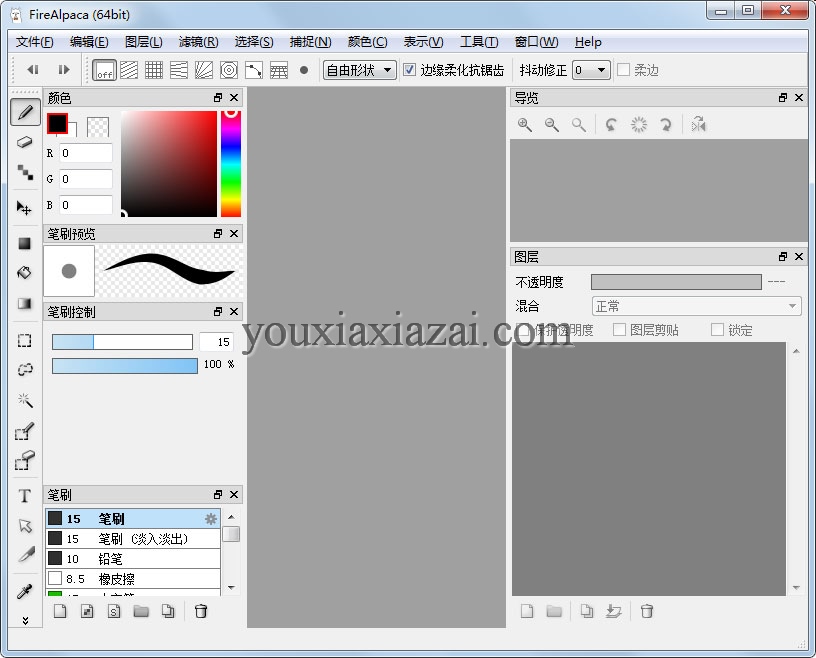
今天给大家介绍的这款firealpaca中文版软件是一款功能丰富的图像处理软件,支持增加图层、支持自定义图片大小长宽度、支持窗口化自动选择等多项功能,firealpaca软件包含 7 组滤镜,可以满足不同的用户的使用需求,那么firealpaca图像处理软件如何使用呢?在这里,小编给大家整理了firealpaca使用方法、安装方法等内容供大家参考。
软件亮点:
1.可增加图层
2.firealpaca软件具有自定义图片大小长宽度
3.这款图像处理软件具有翻转功能
4.该图像处理软件支持保存图片格式(mdp、png、jpg、bmp、psd)
5.firealpaca中文版软件具有多项实用工具(魔法棒、笔刷、吸管、水桶等等)
6、窗口化自动选择
核心功能:
1、图层功能
支持剪贴蒙板图层(注:这在免费软件中很少见)
支持混合模式:正常、正片叠底、发光(线性减淡)、叠加、滤色、变亮、变暗、差値、减淡、加深
支持设定图层的不透明度
支持锁定功能:可以锁定 编辑 或 透明度
支持图层编组,在使用变换工具时,可同时调整编组中的所有图层(但颜色调节尚未支持)
2、其他功能
调色板:可以选择 色环 或 色带
7 组滤镜:亮度调节、色相调节。模糊、马赛克、抽线、云朵、沙粒。
参考线:平行线(速度线)、栅格线、透视线(消失线)、集中线、圆环线、曲线(自定义 Nurbs)
洋葱皮工具:1.50 版新增功能,可用于动画 GIF 的创作
3、工具箱
笔刷与橡皮擦:带有像素笔刷,并且支持防抖设定。可编写脚本笔刷,实现镜像(对称)绘制
填充工具:可以纯色填充、渐变填充、图像填充
移动工具:用于移动选择的图像像素或文字图层
选择工具:形状选择(矩形、椭圆、多边形)、索套选择、魔术棒选择、笔刷选择
文本工具:特殊文字层,可以随时返回进行编辑修改
切片工具:可用于分割漫画格
吸管工具:吸取图像颜色
抓手工具:移动画布
对象工具:用于选择和移动特殊对象
firealpaca中文版安装方法:
1、打开firealpaca软件安装文件,点击next

2、选择安装位置,点击next

3、选择开始菜单文件夹,点击next

4、点击install按钮,等待firealpaca软件安装完成即可

firealpaca教程,firealpaca使用方法:
添加笔刷
1、点击红线上的按钮

2、选择笔刷用的PNG格式的图片

3、进行数值调适

firealpaca怎么建图层?
1、首先新建一个页面
2、然后点上方标栏的“图层”,会有“追加”一条出现,点追加就OK了
猜您需要
- 下载地址
-
1、如果下载地址无法下载,请多试几个下载地址!不知道如何安装及使用方法时,请看官方网站或百度一下安装方法与使用教程。
2、为了保证您使用最快下载速度下载,请使用迅雷等下载工具下载。如果下载后出现不能解压,请安装winrar等解压缩包软件!
3、如果下载的压缩包文件需要解压密码,解压密码(红字):www.youxiaxiazai.com
4、本站不提供该下载软件的破解版,注册密钥,激活码,注册机,注册码,序列号,破解补丁等相关破解信息下载以及咨询!

